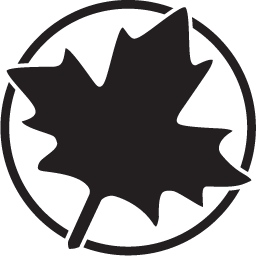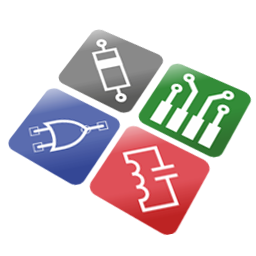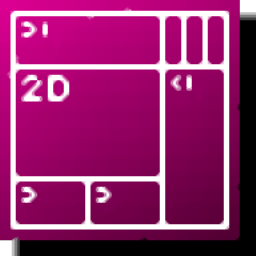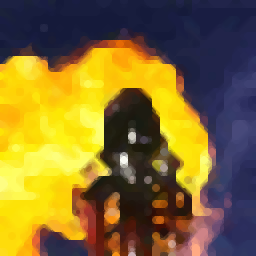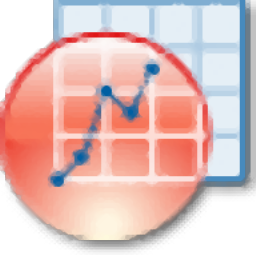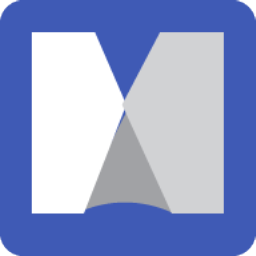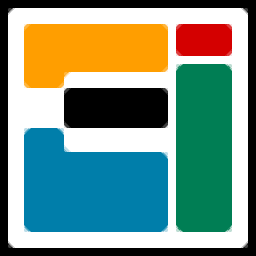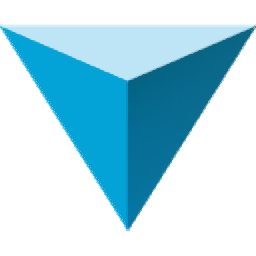
Autodesk 123d design
v2.1 64位中文版大小:371.3 MB 更新:2019/08/03
类别:辅助设计系统:WinXP, Win7, Win8, Win10, WinAll
分类分类
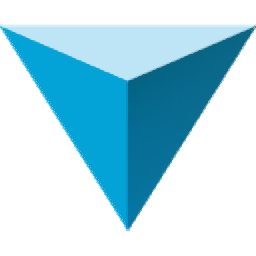
大小:371.3 MB 更新:2019/08/03
类别:辅助设计系统:WinXP, Win7, Win8, Win10, WinAll
123d design中文版是一款Autodesk推出的一款功能强大,并且能够免费使用的三维CAD软件,不仅如此,123D Design还是一款简单易用且易于使用的3D应用程序,可以从基本形状开始创建令人惊叹的复杂对象草图,然后可以使用CNC,激光切割机,水刀切割机等3D打印或制造这些物体;从内容开始的能力减少了学习曲线,避免了从黑色画布和草图开始时所需的抽象级别;当用户开始创建一个简单但功能强大的3D建模和3D打印应用程序的挑战时,必须做出一些决定关于要启用的工作流程,还程序开发的最初初心和核心目标受众是设计爱好者和业余爱好者,为了用户不用花钱进行系统性学习,所以系统也扩展了用例;也就是说,系统会保持尽可能简单直观,同时在产品的不同区域增加一些额外的功能,运用现有内容似乎是一个很好的起点,而不是从空白画布开始并迫使人们从草图开始工作;草图绘制需要额外的抽象级别,程序绝对支持,但仍然给予工作流程更多的重点,用户可以从原语和内容开始,考虑到这一点,向场景添加内容并使其与其他内容很好地交互是非常相关;这就是为什么工具栏中的任何基元或部件箱中的内容将尝试与其上的现有内容对齐的原因场景,用户会看到它在屏幕上实时移动。强大又实用,需要的用户可以下载体验
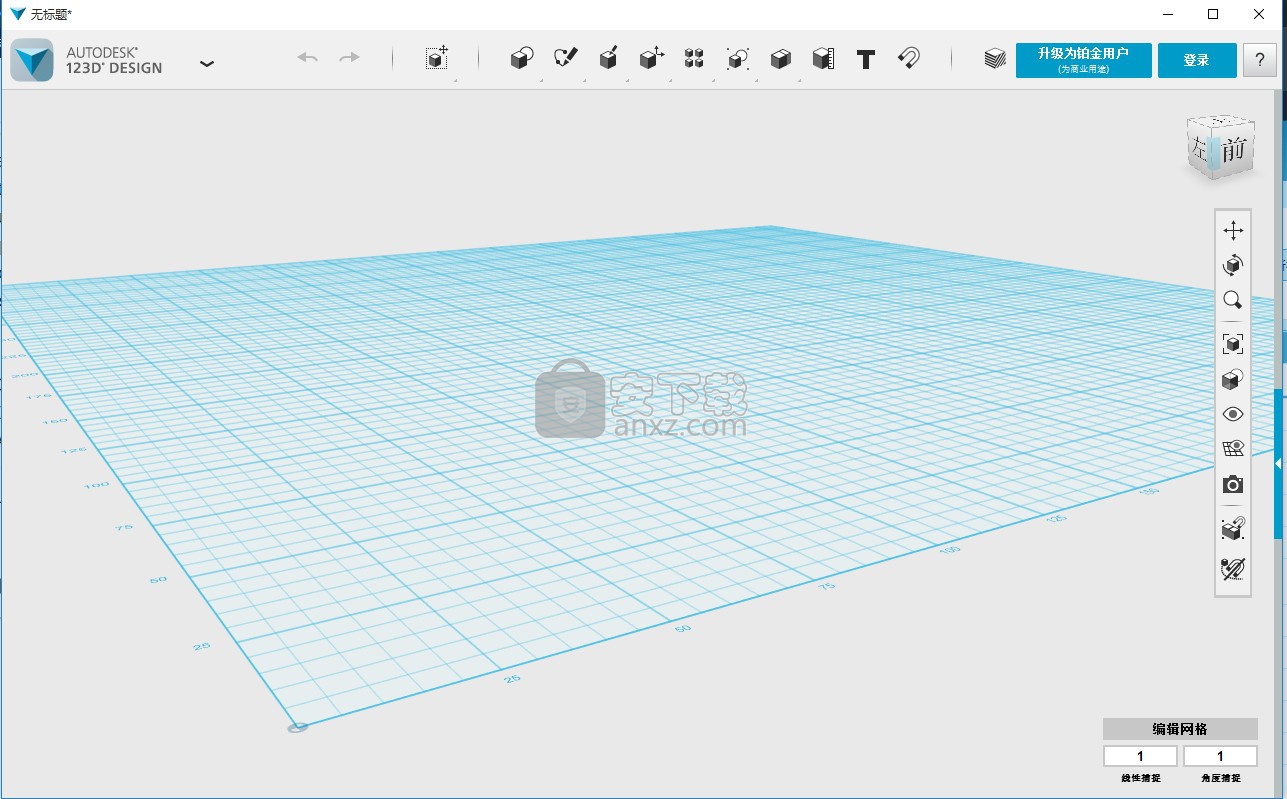
1、可以绘制一些简单的形状,然后编辑、调整,形成更为复杂的设计
2、能够将数字三维模型转换为二维切割图案
3、对象通过智能工具得以实现设计的精准度
4、可为用户免费创建3D免费模型
5、可利用硬纸板、木料、布料、金属或塑料等低成本材料将这些图案迅速拼装成实物,从而再现原来的数字化模型
6、支持创建、导出和构造你的项目
支持以STL和OBJ格式打开,插入和保存网格
在网格和实体之间执行合并,减法和相交操作
在STL导出上组合对象的选项,以便支持仅读取第一个主体的打印机
导入SVG文件并将其用作草图或简单的挤出
使用简单键将所选对象拖放到网格中(F10)
在部件之间捕捉时切换启用或禁用隐式分组。
用于为不同操作定义捕捉增量的选项
3D打印将模型发送到Meshmixer以在3D打印之前进行处理
高级会员现在可以从123D内容库下载无限制的模型
1、需要的用户可以点击本网站提供的下载路径下载得到对应的程序安装包
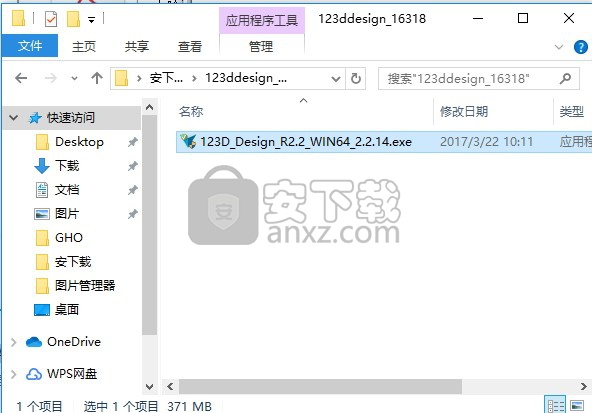
2、需要完全同意上述协议的所有条款,才能继续安装应用程序,如果没有异议,请点击“同意”按钮,用户可以根据自己的需要点击浏览按钮将应用程序的安装路径进行更改
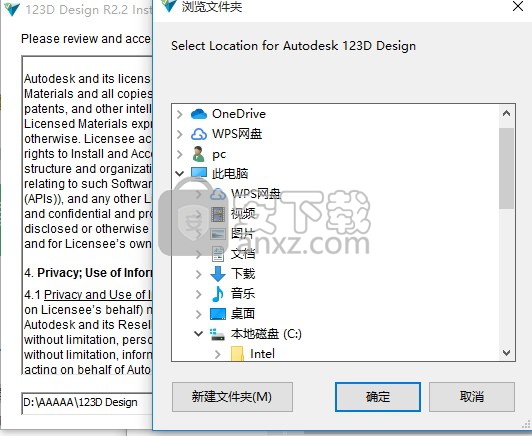
3、弹出以下界面,直接使用鼠标点击选择中文简体语言安装即可
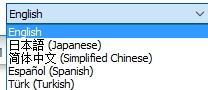
4、等待应用程序安装进度条加载完成即可,需要等待一小会儿
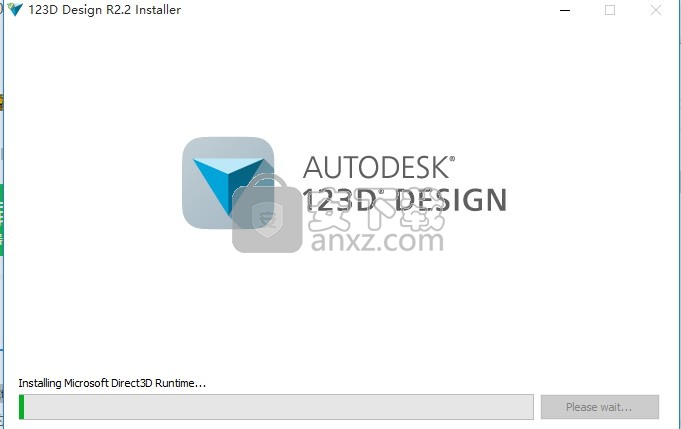
5、根据提示点击安装,弹出程序安装完成界面,点击完成按钮即可
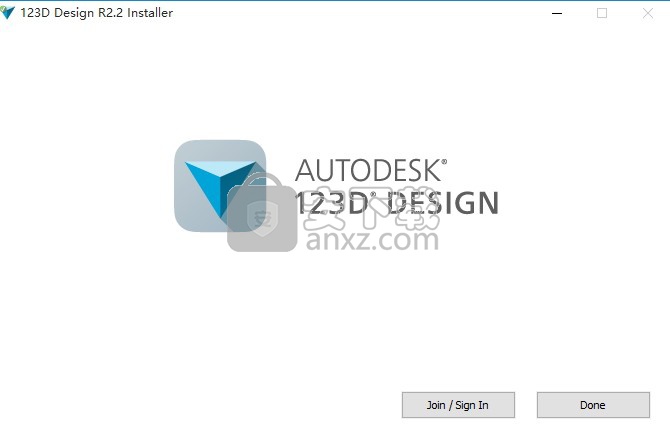
有零件时也可能发生巡航
在导航栏中打开了捕捉(默认情况下,捕捉始终处于关闭状态)。此时,该部件将尝试使用您选择的任何内容(a
面,边缘,顶点)巡航并与其他面或边缘对齐。
大多数交互尝试尽可能自然,有时与机械CAD应用程序完全不同。例如,在单击任何对象,我们选择对象本身(而不是直接进入面或边)。如果要选择边或面,则需要用第二个选择向下钻取。事实证明,这种交互更加简单,并且还允许用户立即点击并拖动宾语。这在机械CAD中是不太理想的,但我们的目标远非那个。
我们从一开始就添加的另一个交互(如果你不喜欢它,你可以禁用它)就是你一抓到一个对象另一个,它们会自动分组。这是为什么?假设您在盒子顶部添加一个圆柱体。然后你移动框。
您会期待移动气缸?这种情况很有可能。对于这些情况,我们创建了您可以看到的隐式分组关于123D设计。当然,有很多人喜欢它,而不是那些讨厌它的人。这就是我们为此添加了一个切换的原因行为。

分组的工作方式与其他产品类似。当我们开始考虑如何构建这个产品时,我们试图让它熟悉可能来自3D和2D应用程序的已知行为。例如,如果双击某个组,则将选择该组的对象在您的鼠标下,将能够编辑此对象而无需取消分组。例如,在PowerPoint中发生了类似的事情。
Smart Scale现在将熟悉程度带入了一个新的水平,因为它使用您可以看到的相同的顶点和中点夹点进行编辑(再次)
在PowerPoint中,或在123D Design的堂兄Tinkercad中。
因此,我们不仅熟悉进入3D世界的2D应用程序的用户,还有Tinkercad用户可能希望开始使用功能更强大的应用程序进行实体建模,同时保留一些交互他们在Tinkercad学习和爱(如编辑和对齐)。
什么是实体,什么是网格?
3D建模解决方案通常适用于两种不同类型的模型:网格和b-rep实体。了解差异很重要两者之间,因为它将帮助您在123D设计中获得更多控制权。
该应用程序最初(现在仍然是)b-rep建模者。这意味着你将具有您正在处理的对象的最准确表示。
这种方法主要见于机械CAD和一些通用的(Inventor,Fusion 360,AutoCAD)。例如,如果您在123D Design(下图)中构建一个圆柱体,它将是a的挤压
圈。表面光滑,非常精确。
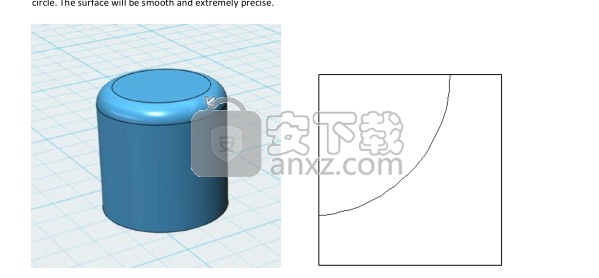
当您使用构建网格的应用程序(如Tinkercad - 下面的图像 - 或3ds Max)时,圆柱体将包含一个多面圆和多面的。
所以它不像前一个那么准确(特别是如果你正在寻找一个非常光滑的一面)。你可以随时增加网格的分辨率和接近真实的曲线,但代价是真正巨大的模型会降低你的系统速度。
这两个图像下面显示了一个带有12和24个刻面的圆柱截面。最后一个看起来更像一个光滑的圆圈,但你可能还需要更多小平面试图匹配上图中的圆圈。

如何将网格转换为实体
123D Design 1.7引入了一个名为Convert to Solid的选项,该选项采用网格并尝试优化它以便在之后使用实体建模选项
转换。例如,形成共面的对象的面的所有三角形将被优化为新实体中的单个面。所以
这使您有机会在优化面之间的边缘处制作圆角或倒角。听起来很酷,对吗?既然你也有一个
单面,您也可以挤出或按压/拉动该面,而不会从原始网格中仅拉出一个三角形。
请记住,如果将一系列非平面面转换为实体,最终会得到一个带有许多三角形的实体,这将失去价值
首先转换为固体。如果要使用此命令,有机形状的网格是一个非常糟糕的主意。保持网格显然是从CAD应用程序创建的。

选择具有平面或圆柱面的网格。
单击上下文菜单中的图标(M)。
如果零件很复杂,将网格转换为实体需要一段时间。
完成后,然后在新创建的Solid上执行工具栏中的任何命令。
如果网格太复杂,则转换为实体可能会失败。当你在实体和网格之间制作布尔值时,我们实际上正在转换
网格到实体用于制作布尔值,然后返回网格(您将不会注意到)。如果你不需要太多的网格复杂性,减少其复杂性并确保其防水并且所有法线都指向正确的方向是一个好主意。 你可以这样做Meshmixer
导入SVG文件
SVG文件代表可缩放矢量图形。你可以在互联网上获得很多这些,但并非所有这些都能很好地运作。你需要SVG文件
已由矢量创建。有几个应用程序可以使用矢量,从非常专业到非常业余。
获得SVG文件后,还需要了解它在123D Design中的工作原理。将SVG导入为草图,然后将其用于不同的
我们覆盖的命令,或将它们作为实体导入。
在导入SVG时,123D Design可以保留您可能用于矢量文件的确切大小。如果你知道的话
SVG的源应用程序,只需在导入SVG时出现的对话框中选择应用程序即可。 123D Design内部计算
尺寸为您提供具有确切尺寸的草图。
不同的矢量应用程序使用不同的单位导出SVG。例如:Illustrator将SVG保存在'pts'中,而Inkscape将SVG保存在'px'中。此外,在
Illustrator默认值为1英寸= 72px,Inkscape默认值为1英寸= 90像素。这会在对象的尺寸上带来一些不准确性
从不同来源导出时。
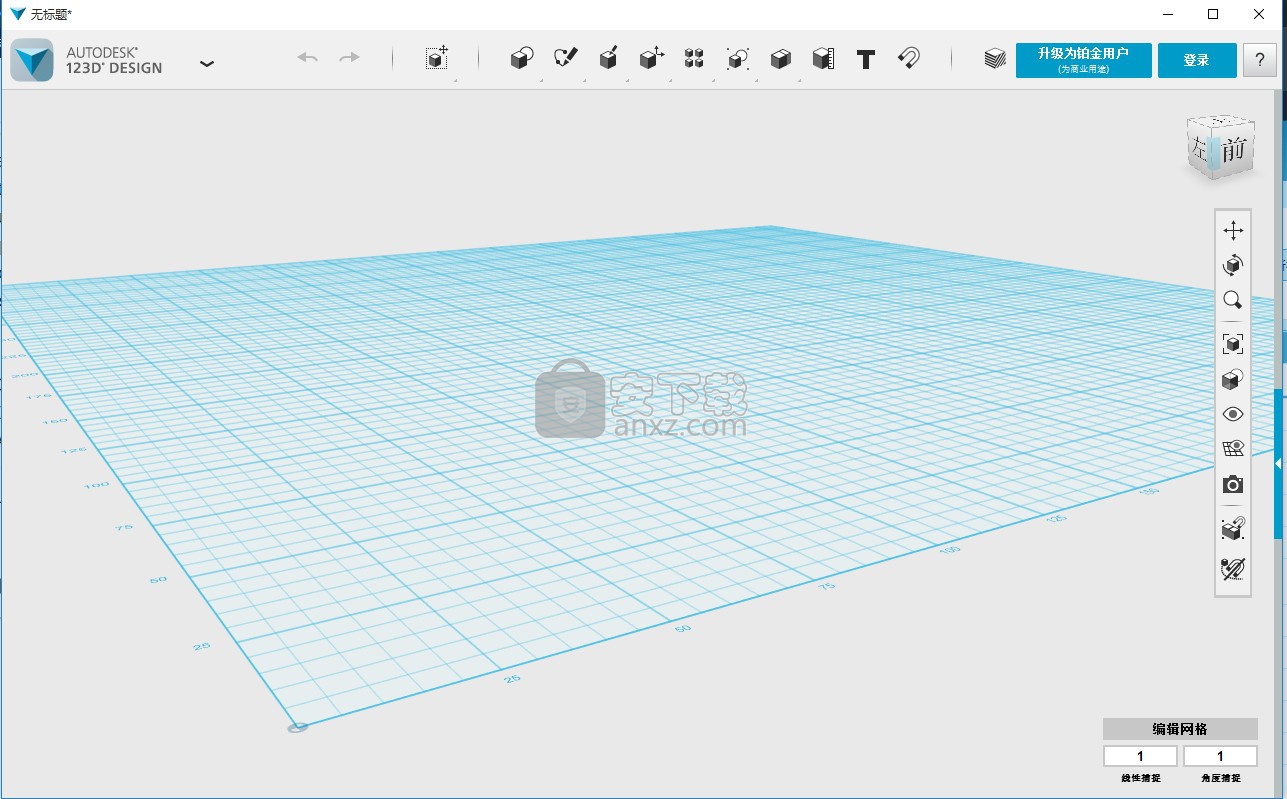
在下面的对话框中选择正确的选项,将帮助您保留SVG的确切大小。如果您的SVG是在其他应用程序(如Corel Draw)中创建的
或者任何其他如果您知道它们以实际尺寸导出,那么只需选择最后一个选项即可获得准确的尺寸。
1、新的用户界面,感觉上与123D系列中的其他产品,如Tinkercad,更为相似。
2、更易于访问和获取在线3D模型资源,无论这些模型是来自123D Catch、123D Make还是123D Creature,MyProjects应用可以让您自由浏览与下载。
3、支持在STL和OBJ格式文件中打开、插入和保存网格。
4、支持网格与实体(solids)进行结合、相减和交叉操作。
5、可导入svg文件,并把它们作为草图。
6、使用一个简单的键(F10)把所选对象放在网格上。
7、增加了隐藏网格的选项。
8、增加了新的切换按钮,可以在抓取多个零部件时启用或禁用隐式分组。
9、新增了在不同的操作中,增加选择对象的选项。
10、3D打印时可将3D模型导出至Meshmixer软件以进行打印前预处理。
包小盒 辅助设计66.77 MB2.0.43
详情mapgis10.3中文(数据收集与管理工具) 辅助设计168.66 MB附安装教程
详情女娲设计器(GEditor) 辅助设计0.72 MBv3.0.0.1 绿色版
详情iMindQ(思维导图软件) 辅助设计89.78 MBv8.1.2 中文
详情Altair Embed(嵌入式系统开发工具) 辅助设计598.88 MBv2019.01 附带安装教程
详情avizo 2019.1(avizo三维可视化软件) 辅助设计2232 MB附安装教程
详情ChemOffice 2017 辅助设计372.88 MB附带安装教程
详情绘图助手 v1.0 辅助设计0.38 MB
详情ChemOffice Suite 2019 辅助设计520.13 MBv19.0.0.22 附带安装教程
详情LINGO15.0完美 辅助设计80.71 MB附带安装教程
详情adobe indesign cc 2018(页面与版面设计工具) 辅助设计495.88 MB绿色
详情maplesoft maple 2019 64位中文 辅助设计1823 MB附安装教程
详情LINGO17.0 辅助设计97.18 MB附安装教程
详情DipTrace(PCB设计工具) 32/64位 辅助设计336.55 MBv9.0.2236
详情CAD查看编辑 ABViewer Enterprise v11.0.2 中文 辅助设计92.00 MB
详情chemoffice suite 2018 辅助设计521.88 MBv18.1.0.535 附带安装教程
详情PVElite 2017(压力容器与热交换器设计分析评估工具) 辅助设计501.55 MB附带安装教程
详情NiceLabel pro 6注册机 辅助设计1.31 MB附安装教程
详情CutMaster2D Pro(钣金切割工具) 辅助设计11.4 MBv1.5.0
详情flaresim 6(工业火炬模拟分析软件) 辅助设计226.88 MBv6.0.0.64 免费版
详情南方cass 辅助设计65.9 MBv9.1 32位/64位
详情AutoCAD 2007 简体中文免激活版 辅助设计550.00 MB
详情Auto CAD 2015 简体中文精简注册版 辅助设计366.00 MB
详情迈迪工具集 辅助设计211.0 MBv6.0
详情AutoCAD 2017 简体中文精简优化版 辅助设计400.00 MB
详情OriginLab OriginPro2018中文 辅助设计493.0 MB附带安装教程
详情originlab origin 2019中文 32位64位 辅助设计501.0 MB附带安装教程
详情斯沃数控仿真软件7.2(SSCNC) 辅助设计414 MBv7.2.5.2 中文版
详情mathworks matlab R2010b 辅助设计3820 MB附安装教程
详情犀牛软件(rhinoceros) 辅助设计114 MB5.0 中文免费版
详情origin(函数绘图工具) 辅助设计88.0 MBv8.5
详情keyshot6 辅助设计1024 MBv6.0 中文
详情CAXA CAD 电子图板 2015(32/64位) 辅助设计966 MBv15.0.0.5751 附安装教程
详情刻绘大师(去加密狗) 辅助设计398.1 MBv6.27 完美
详情originlab originpro 2019b 32位64位 辅助设计1577 MB附带安装教程
详情pkpm2010 辅助设计1526 MB64位/32位简体中文版
详情mindjet mindmanager 2019中文 辅助设计307.5 MBv19.0 32/64位
详情caxa线切割win7专用版 辅助设计83.7 MB
详情Autodesk 123d design 辅助设计371.3 MBv2.1 64位中文版
详情圆方家居设计软件 辅助设计124.82 MBv9.0 免费版
详情Systat Peakfit(谱峰拟合软件) 辅助设计8.58 MBv4.12 (附带激活码)
详情包小盒 辅助设计66.77 MB2.0.43
详情实用的各种表格 辅助设计0 MB
详情Auto CAD 2015 简体中文精简注册版 辅助设计366.00 MB
详情AutoCAD 2007 简体中文免激活版 辅助设计550.00 MB
详情AutoCAD 2017 简体中文精简优化版 辅助设计400.00 MB
详情SmartDraw 7.70 Suite Edition 汉化零售版 辅助设计46.00 MB
详情刻绘大师(去加密狗) 辅助设计398.1 MBv6.27 完美
详情跨带坐标换算 坐标换带计算 v3.0 注册版 辅助设计4.00 MB
详情实用五金手册2009 辅助设计0.21 MB
详情